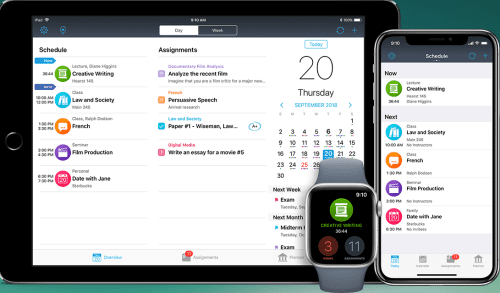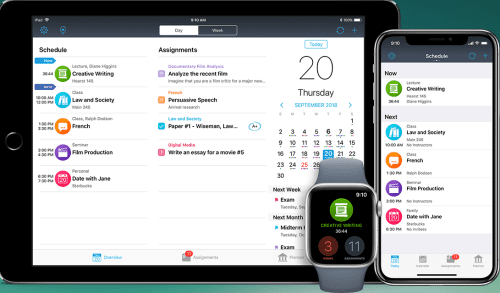Хочете організувати свої завдання вдома, на роботі чи в школі за допомогою iPad або iPhone? Вам потрібна найкраща програма-планувальник для iPad/iPhone.
Легко відкладати, коли у вас на тарілці багато завдань. Використання планувальника завдань і органайзера допоможе структурувати ваші справи. Далі ви знайдете повний список програм для планування, щоб зменшити ваш тягар і підвищити продуктивність.
Найкращі програми-планувальники для iPad і iPhone: платні
| Назва програми |
Опис |
Ключові функції |
Ціна |
| Todoist |
Елегантний та інтуїтивно зрозумілий додаток для планування завдань. |
- Швидке додавання завдань
- Розпізнавання мови
- Інтеграція з календарями
- Візуальна інформаційна панель
|
$4.99/місяць або $47.99/рік |
| Structured |
Програма для візуального планування дня з функцією списку справ. |
- Функція імпорту подій
- Синхронізація iCloud
- 550+ значків для налаштування
|
Від $1.49 до $7.99 або $29.99 на все життя |
| MyHomework |
Чудовий інструмент для студентів для планування домашніх завдань. |
- Витончений календар
- Синхронізація на всіх пристроях
- Нагадування про домашні завдання
|
$4.99/місяць; теми за $0.99 |
| Any.do |
Поширена програма для організації завдань з функцією спільного користування. |
- Синхронізація на всіх пристроях
- Спеціальне місцеве нагадування
- Прикріплення файлів
|
Від $2.99 до $59.99 |
| Notability |
Програма для створення мультимедійних нотаток з можливістю планування. |
- Імпортування файлів
- Позначення важливого вмісту
|
$2.99/місяць; $12.99/рік |
| GoodNotes 5 |
Популярна програма для нотаток з можливістю планування завдань. |
- Створювання схем для нотаток
- Малювання фігур та ілюстрацій
|
$12.99 |
| iStudiez |
Ідеальний планувальник для учнів та студентів. |
- Різні типи розкладу
- Деталі курсу та домашні завдання
|
Від $0.99/$1.99/$9.99 |
| TickTick |
Програма для керування завданнями з автоматичною хмарною синхронізацією. |
- Нагадування та календар для завдань
- Інтеграція зі Siri
|
$2.99/місяць; $27.99/рік |
| Evernote |
Організатор нотаток з функцією пошуку. |
- Додайте різні типи вмісту
- Відстежуйте іспити та заняття
|
Від $3.99 до $63.99 |
Найкращі програми-планувальники для iPad і iPhone: безкоштовно
| Назва програми |
Опис |
Ключові функції |
| Microsoft Planner |
Програма для планування завдань на основі дошки Kanban. |
- Спільне використання дошки завдань
- Перетягування завдань між стовпцями
|
| Календар Google |
Функції різних переглядів завдань та подій. |
- Імпорт календарів з інших інструментів
- Глобальна синхронізація
|
| Microsoft To Do |
Програма з щоденними планувальниками та управлінням завданнями. |
- Персоналізований щоденник з пропозиціями на основі ШІ
|
| Google Tasks |
Основні функції планування завдань. |
- Створення підзавдань з великих завдань
- Синхронізація з Google Workspace
|
Висновок
Тепер ви можете виконувати свої обов’язки в будь-який час, будь-де та на будь-якому пристрої за допомогою найкращих програм-планувальників для iPad/iPhone, що були згадані вище. Залежно від ваших вимог і бюджету, ви можете вибрати будь-який із цих додатків для планування завдань.
Вам також можуть бути цікаві кроки з усунення несправностей для вирішення проблеми, що iPad постійно вимикається.
Залиште свої коментарі нижче, якщо ви хочете поділитися порадами та підказками щодо планування завдань і організованості вдома чи на роботі.